Kopieren von einseitigen Dokumenten auf 2 Seiten
|
Lesen Sie vor dem Kopieren unter "Hinweis (Kombination von Kopiereinstellungen)" nach.
|
Kopieren Sie ein einseitiges Dokument auf beide Seiten der Ausgabe.
|
WICHTIG
|
||
Vorsichtsmaßnahmen für das doppelseitige KopierenBerühren Sie Ihr Dokument beim doppelseitigen Kopieren nicht, solange der Vorgang nicht abgeschlossen ist. Nachdem die Kopie auf der Vorderseite abgeschlossen wurde, wird das Dokument teilweise ausgegeben, zurückgehalten und für die Kopie auf der Rückseite wieder in das Gerät eingezogen.
Schließen Sie unbedingt das Nebenausgabefach, bevor Sie doppelseitig kopieren.
Kopieren auf der Rückseite eines gedruckten Dokuments (manuelles doppelseitiges Kopieren)Sie können mit einem gedruckten Dokument manuell doppelseitig kopieren. Legen Sie ein gedrucktes Dokument in das Mehrzweckfach ein, um auf der Rückseite* zu kopieren.
Für die Kopie auf der Rückseite eines gedruckten Dokuments glätten Sie die sich wellenden Kanten der Blätter, und legen Sie sie einzeln in das Mehrzweckfach ein.
|
1
Stellen Sie für doppelseitiges Kopieren unbedingt den Papierformat-Umschalthebel entsprechend dem Papierformat korrekt ein.
 |
Bei einer nicht korrekten Einstellung werden die Dokumente möglicherweise nicht ordnungsgemäß eingezogen, oder es kommt zu einem Papierstau.
|
|
1.
|
Öffnen Sie die untere hintere Abdeckung.
 |
||||
|
2.
|
Stellen Sie den blauen Papierformat-Umschalthebel (A) fest ein.
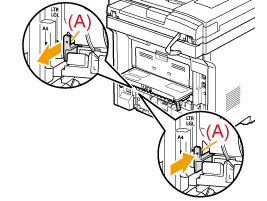 |
||||
|
3.
|
Schließen Sie die untere hintere Abdeckung.
|
2
Legen Sie Ihr Dokument auf.
3
Drücken Sie [ ].
].
 ].
].4
Drücken Sie [ ] (Doppelseitig).
] (Doppelseitig).
 ] (Doppelseitig).
] (Doppelseitig). Sie können den Einstellungsbildschirm auch anzeigen, indem Sie auf dem Kopiermodusbildschirm <Doppelseitig> auswählen.
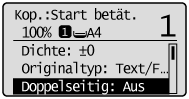
5
Wählen Sie mit [ ] oder [
] oder [ ] das Element <1->2> aus, und drücken Sie [OK].
] das Element <1->2> aus, und drücken Sie [OK].
 ] oder [
] oder [ ] das Element <1->2> aus, und drücken Sie [OK].
] das Element <1->2> aus, und drücken Sie [OK].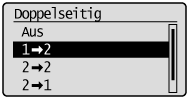
So geben Sie das Format für die doppelseitige Kopie an
|
(1)
|
Wählen Sie mit [
 ] oder [ ] oder [ ] das Element <Formateinstellungen> aus, und drücken Sie [OK]. ] das Element <Formateinstellungen> aus, und drücken Sie [OK].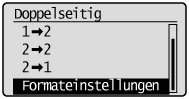 |
|
(2)
|
Wählen Sie mit [
 ] oder [ ] oder [ ] das Element <1->2> aus, und drücken Sie [OK]. ] das Element <1->2> aus, und drücken Sie [OK].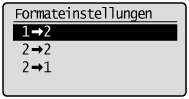 |
|
(3)
|
Wählen Sie mit [
 ] oder [ ] oder [ ] die Ausrichtung des Originals aus, und drücken Sie [OK]. ] die Ausrichtung des Originals aus, und drücken Sie [OK].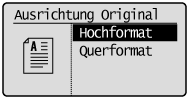 |
|
(4)
|
Wählen Sie mit [
 ] oder [ ] oder [ ] das Endverarbeitungsformat aus, und drücken Sie [OK]. ] das Endverarbeitungsformat aus, und drücken Sie [OK].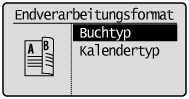 |
6
Drücken Sie [ ] (Start).
] (Start).
 ] (Start).
] (Start).So kopieren Sie ein Dokument durch Auflegen auf das Vorlagenglas
|
(1)
|
Legen Sie die nächste Seite auf, und drücken Sie [
 ] (Start). ] (Start).
|
||
|
(2)
|
Wählen Sie mit [
 ] oder [ ] oder [ ] das Element <Kopierstart> aus, und drücken Sie [OK]. ] das Element <Kopierstart> aus, und drücken Sie [OK]. 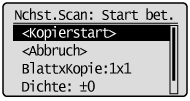 |